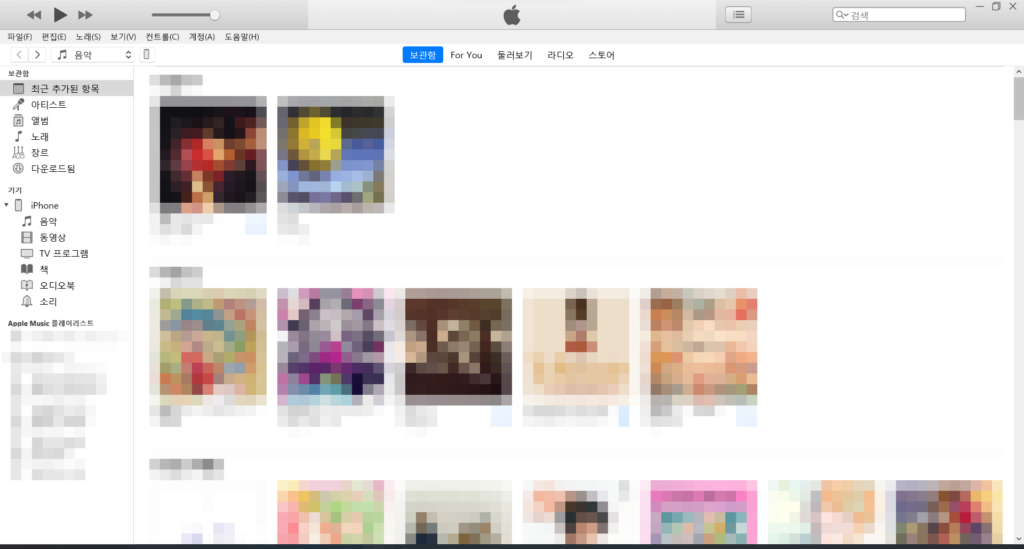필자는 메일 서버를 운용하는 과정에서 리스트 확인 용도로 Roundcube라는 메일 뷰어를 사용하고 있다.
정확히는 Docker를 이용해 내부 네트워크 통신을 통해 정보를 주고받는 방식이라 Docker를 이용하여 설치하지 않았을 때보다 단계가 추가된다.
Roundcube의 경우 기본 플러그인을 통해 일반적인 사용이 가능하지만 보안을 추가로 요구한다든지 아니면 프로필 사진을 연동하는 등을 이용해 변형이 가능하다.
다만 플러그인에 따라 에러가 걸려서 Roundcube 자체를 재설치해야할 수 있기 때문에 플러그인을 신중하게 선택해야 한다.
- 필자는 ubuntu 환경에서 다루고 있기에 사용하고 있는 운영체제가 다를 수 있다.
- Docker의 경우 Volume 항목에 있는 /var/www/html 위치를 기준으로 다루기 때문에 실제 설치 위치에 맞춰 진행해야 한다.
플러그인 설치 방법
- 먼저 Roundcube가 설치된 폴더로 이동하여 vim 또는 nano로 composer.json 파일을 연다.
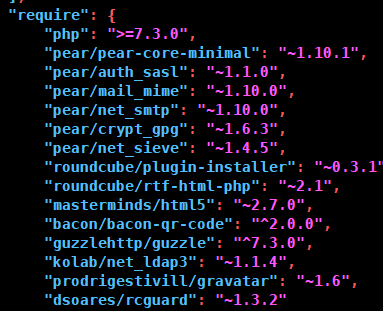
- composer.json 파일 내 require 항목에서 “개발자/이름”: “버전” 형태로 구성되어 있는 것을 확인할 수 있다. 이 json 내용에 있는 항목을 직접 입력해야 한다.
- 추가하고 싶은 플러그인은 해당 링크를 통해 확인한다.
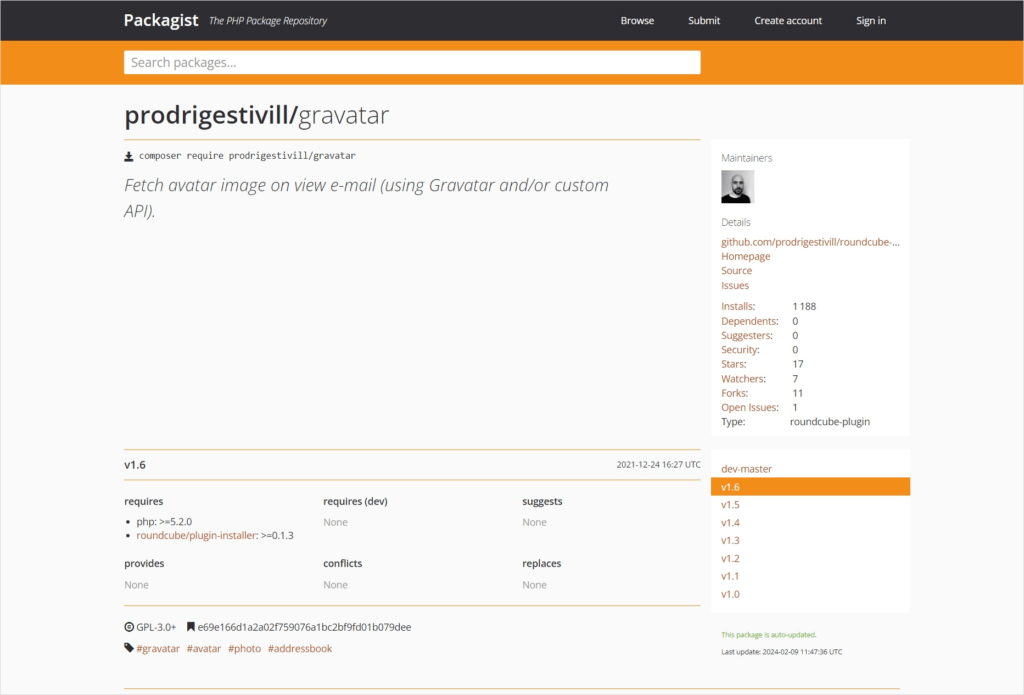
- 해당 창을 열었을 때 아랫부분에 v1.6이라고 하는 버전 내용이 보인다. 이 부분이 “버전” 항목에 해당되기에 설치하고 싶은 버전의 내용을 확인한다.
- 참고로 requires 내 반드시 설치해야 할 플러그인을 확인하고 가능한 최신 버전으로 설치한다. 만약 해당 플러그인이 설치되어 있다면 생략해도 된다.
- 버전을 확인했으면 아래와 같이 입력한다. 추가적으로 설치하고 싶은 플러그인이 있으면 그 사이에 반점(,)을 넣고 엔터를 누른다. 마지막 항목에는 반점을 넣지 않는다.
"require": {
"php": ">=7.3.0",
"pear/pear-core-minimal": "~1.10.1",
"pear/auth_sasl": "~1.1.0",
"pear/mail_mime": "~1.10.0",
"pear/net_smtp": "~1.10.0",
"pear/crypt_gpg": "~1.6.3",
"pear/net_sieve": "~1.4.5",
"roundcube/plugin-installer": "~0.3.1",
"roundcube/rtf-html-php": "~2.1",
"masterminds/html5": "~2.7.0",
"bacon/bacon-qr-code": "^2.0.0",
"guzzlehttp/guzzle": "^7.3.0",
"kolab/net_ldap3": "~1.1.4",
"prodrigestivill/gravatar": "~1.6",
"dsoares/rcguard": "~1.3.2"
},주) 밑줄 친 부분이 새로 추가되는 부분이다.
- 편집이 완료되었으면 해당 파일을 저장하고 닫는다.
- 아래 명령어를 통해 composer 내용을 업데이트한다.
docker exec -it <docker 내 roundcube를 설치한 컨테이너의 이름> composer update- 그러면 아래와 같이 진행되며 만일 Do you want to activate the…? 라는 메시지가 나오면 Y/n(Yes or No) 중에 선택하면 된다. 가능하면 Yes로 선택해야 해당 플러그인이 바로 활성화된다.
Loading composer repositories with package information
Updating dependencies
Lock file operations: 2 installs, 1 update, 0 removals
- Locking dsoares/rcguard (1.3.2)
- Locking prodrigestivill/gravatar (v1.6)
- Upgrading symfony/deprecation-contracts (v2.5.2 => v3.4.0)
Writing lock file
Installing dependencies from lock file (including require-dev)
Package operations: 2 installs, 1 update, 0 removals
- Downloading dsoares/rcguard (1.3.2)
- Downloading symfony/deprecation-contracts (v3.4.0)
- Downloading prodrigestivill/gravatar (v1.6)
- Installing dsoares/rcguard (1.3.2): Extracting archive
- Upgrading symfony/deprecation-contracts (v2.5.2 => v3.4.0): Extracting archive
- Installing prodrigestivill/gravatar (v1.6): Extracting archive
0/3 [>---------------------------] 0%Do you want to activate the plugin rcguard? [Y|n] y
Updated local config at /var/www/html/config/config.inc.php
Creating package config file
Running database initialization script for rcguard
Creating database schema... [OK]
Do you want to activate the plugin gravatar? [Y|n] y
Updated local config at /var/www/html/config/config.inc.php
Creating package config file
Generating autoload files
4 packages you are using are looking for funding.
Use the `composer fund` command to find out more!
No security vulnerability advisories found.
이 방법을 이용하면 플러그인 설치가 완료된다.
Roundcube 플러그인 설치 확인
Roundcube의 버전 특성에 따라 몇몇 플러그인은 먹히지 않는 경우도 있어 확인이 필요한 경우도 있다. 필자는 현재 비교적 최신인 1.6.6을 사용하고 있다.
그중 성공적으로 먹힌 prodrigestivill/gravatar를 통해 설치가 잘 되었는지 확인해 보기로 한다.
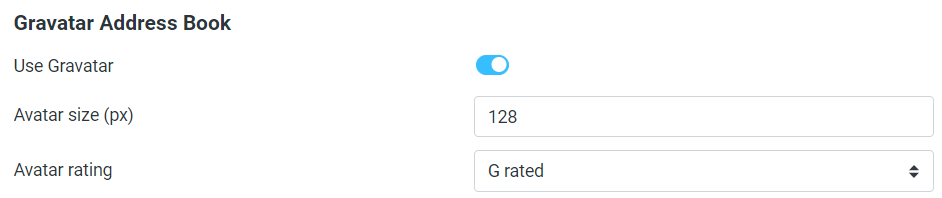
- 설정 – 환경설정 – 연락처 항목에 Gravatar Address Book 항목이 추가된 것을 확인할 수 있다.
여기서 Use Gravatar를 활성화한다. - Avatar size(px)는 해당 아바타(프로필 사진)의 파일 사이즈를 설정하는 옵션이고, Avatar rating은 연령 등급을 설정할 수 있다.

위 사진과 같이 설정하면 Gravatar가 등록된 이메일에 한해 프로필 사진이 뜨는 것을 확인할 수 있다.
참고로 해당 플러그인은 Gravatar라는 특정 이메일에 프로필 사진을 추가하는 서비스인데 WordPress.com 계정이 있으면 사용할 수 있다. 예시로 나무위키의 경우 Gravatar를 가입한 이메일과 연동되면 사용자 아이콘에서 등록했던 Gravatar 아이콘으로 변경된다. 나무위키에 대한 자세한 내용은 여기서 확인 가능하다.